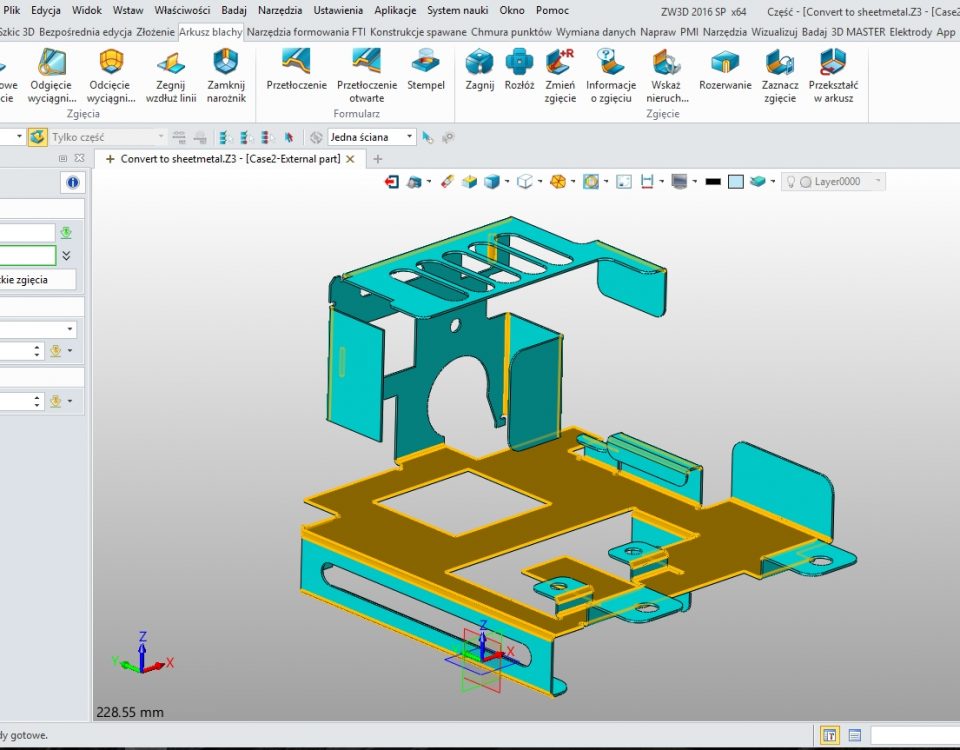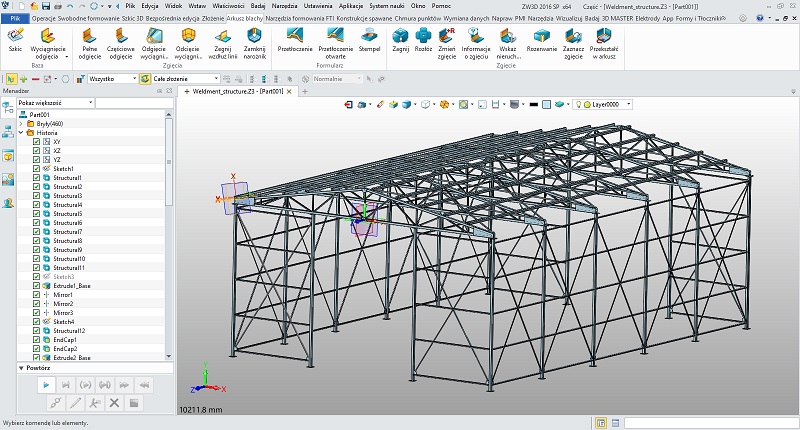Inżynieria odwrotna w programie 3D ZW3D CAD/CAM zmiana STL na CAD
Wyzwania związane z procesem obróbki skanów
W celu zapewnienia możliwości obróbki skanów oprogramowanie ZW3D zapewnia klientom możliwość wczytania plików pochodzących bezpośrednio ze skanerów np. chmury punktów, czyli zbioru punktów wygenerowanych na podstawie skanowanego elementu.
Program oferuje także import plików stl czy obj. Istnieje także możliwość redukcji istniejących punktów, ponieważ czasami zmniejszając liczbę tych punktów nie pogarszamy jakości geometrii a plik jest łatwiejszy w dalszej obróbce.
Elementy procesu modelowania
Wczytanie chmury punktów lub siatki trójkątów
Na samym początku projektant musi zaimportować plik pochodzący ze skanera (chmura punktów) lub plik stl/ obj (siatkę trójkątów). To właśnie na podstawie jego geometrii istnieje możliwość dalszej pracy. Program zapewnia także zmniejszenie liczby zbioru punktów, bez utraty szczegółowości geometrii. Zastosowanie tej opcji powoduje wygodniejszą prace na skanie – komputer nie jest niepotrzebnie obciążany, co skutkuje płynna pracą.

Zmiana chmury punktów na siatkę trójkątów
W ZW3D istnieje możliwość wykonania na podstawie chmury punktów siatki trójkątów z dana rozdzielczością, wygładzeniem czy funkcją wypełniania otworów. Tego typu zamiana pozwala na łatwiejsze ukazanie geometrii skanu, a także lepsze wyobrażenie w którym miejscu utworzyć przekroje poprzeczne. Podstawową zaletą nie wspomnianą wcześniej jest niewątpliwe łatwiejsze i szybsze wyrównanie geometrii poprzez wstawienie nowej 3 punktowej płaszczyzny a następnie jej wyrównanie.


Zmiana orientacji skanu
Jednym z ważniejszych kroków podczas tworzenia nowej geometrii ze skanu jest poprawne zdefiniowanie orientacji skanu. Tak jak zostało napisane w rozdziale powyżej najłatwiej stworzyć nową 3 punktową płaszczyznę i następie ją wyrównać. Układ powinien być tak zdefiniowany, aby wykonać jak najwięcej operacji rzutowania przekrojów poprzecznych na daną płaszczyznę. W przypadku złego umieszczenia elementu w globalnym układzie współrzędnych wykonanie modelu 3D może okazać się trudną i czasochłonną czynnością.
Narzędzia do projektowania modeli z chmury punktów
Poprzez użycie specjalistycznych narzędzi do obróbki skanów takich jak: rozdziel, redukuj, utwórz siatkę STL czy dopasuj ścianę projektanci dostają idealne narzędzie do obróbki skanów. Mogą w łatwy sposób stworzyć model bryłowy, a także powierzchniowy, w zależności od potrzeb. Wszystkie funkcje z innych zakładek mogą być używane na stworzonej geometrii ze skanu. Zaletą takiego projektowania jest możliwość edycji każdej operacji niezależnie w którym etapie projektowania się znajdujemy

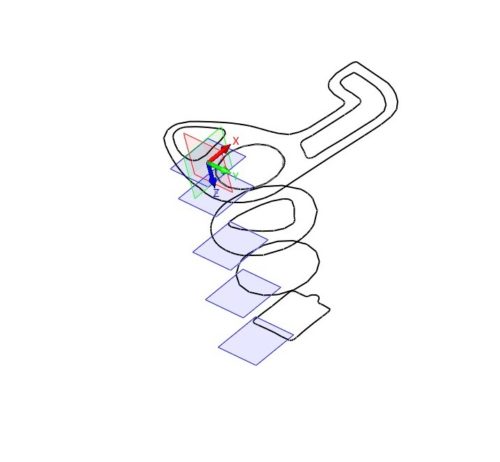
Budowa modelu bryłowego/ powierzchniowego
Istnieje klika sposobów budowy nowej geometrii na podstawie skanu:
Budowa modelu poprzez tworzenie przekrojów poprzecznych:
Program ZW3D łączy zalety programów CAD a także programu do obróbki skanów. W szybki sposób wykonasz operację kopiowania płaszczyzn, w dowolnych odstępach i ilości. Następnie zrzutujesz geometrię skanu na daną płaszczyznę. Tak powstałą geometrię można w łatwy sposób edytować np. stosując wymiary, więzy czy gotowe kształty. Gdy już poszczególne szkice są stworzone, można je wyciągnąć, budując model bryłowy czy powierzchniowy. Wszystkie operacje stworzone w programie są zapisywane w kolejności chronologicznej, a użytkownik do każdej z nich ma dostęp.
Budowa przy użyciu funkcji dopasuj ścianę/ powierzchnię
Gdy konstruktor chce uzyskać powierzchnię poprzez naciągnięcie danej ściany na skan, może użyć funkcji dopasuj ścianę lub dopasuj płaszczyznę. Funkcje te umożliwiają na odwzorowanie geometrii ze skanu, tak jak pokazano na rysunku obok.
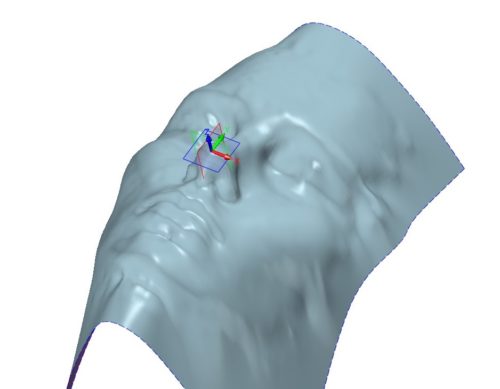
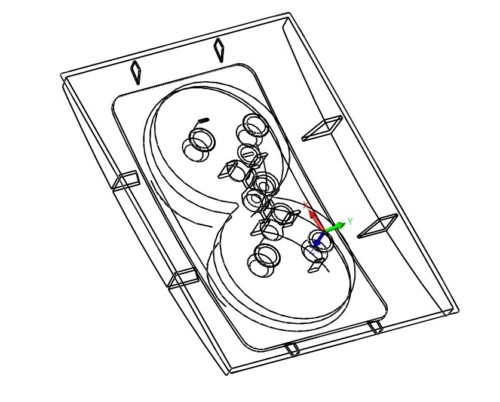
Śledzenie ostrych krawędzi
Czasami model można stworzyć poprzez obrysowanie jego krawędzi a następnie wyciąganie poszczególnych elementów, przydatna może okazać się funkcja Śledzenie ostrych krawędzi. Pozwala ona na generowanie krawędzi na podstawie skanu. Powstałe elementy są w pełni edytowalne, a także mogą posłużyć do dalszych prac jako np. odniesienie w szkicu. Pojedyncze krzywe można wyciągnąć używając zakładki swobodne formowanie i wykonać model powierzchniowy. Przy pełnym zamknięciu modelu powierzchniowego automatycznie przekształca się on w model brylowy.
Śledzenie sylwetki
Przy wykonywaniu modelu 3d ze skanu przydatną opcją jest funkcja śledzenie sylwetki. Pozwala ona na wykonanie rzutu krawędzi z pliku stl na daną płaszczyznę. Tak powstałe elementy można taka samo jak w przypadku funkcji śledzenia ostrych krawędzi edytować lub mogą posłużyć do dalszych prac.

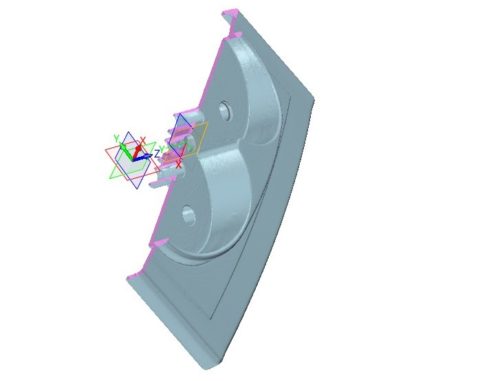
Odcięcie STL i podział STL
Jeśli model jest symetryczny nie ma potrzeby modelowania całości, znacznie szybciej jest zrobić połowę modelu lub jedna czwartą w przypadku symetrii w dwóch płaszczyznach. Takie projektowanie zapewnia idealnie symetryczny model i w przypadku wykonywania otworów czy innych elementów symetria jest zawsze według jednej z płaszczyzn. Jeżeli chcemy
Sprawdzenie poprawności wykonania powierzchni
Poza budową modeli 3D ważną funkcją, którą posiada ZW3D jest funkcja Dopasuj powierzchnię. Pozwala ona na analizę wykonanego modelu 3D poprzez sprawdzenie odchyłek między chmurą punktów a stworzoną ścianą. Użytkownik może wybrać zakres sprawdzenia odchyłek, a dzięki kolorystycznemu wyświetleniu koloru punktów sprawdzić, w którym miejscu stworzony model przekracza zakładaną dokładność. Dzięki tej funkcji możesz wyeliminować złe / niedokładne zamodelowanie już na etapie projektowania elementu. W każdej chwili istnieje możliwość poprawy przekroju poprzecznego lub funkcji odzwierciedlającej na skanie powierzchnię. Zostaje wyeleminowany etap eksportu gotowej bryły do innego programu, a następnie zmian w modelowaniu i sprawdzaniu aż do osiągnięcia zakładanej tolerancji.
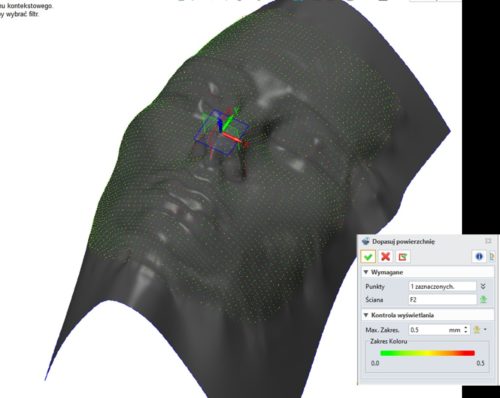
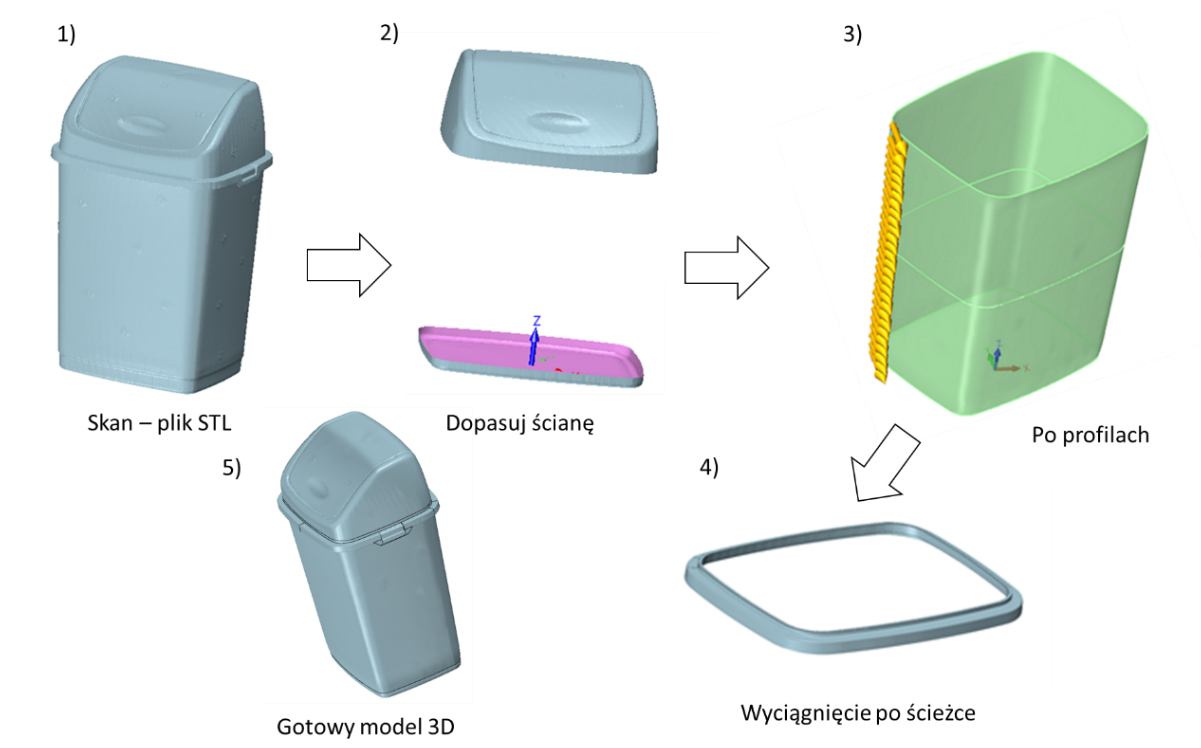
Przykład modelowania bryłowego i powierzchniowego – model kosza
W poniższym rozdziale zostanie opisany przykładowy sposób modelowania 3D kosza na podstawie dostarczonego skanu z pliku stl.
Operacje które zostały przeprowadzone w celu budowy modelu ( Rysunek obok ):
- Wczytanie skanu obiektu rzeczywistego – kosz.
- Podzielenie modelu na 3 elementy w celu wygodniejszej pracy.
- Stworzenie przekroju profili i wyciągnięcie ich używając operacji po profilach
- Wykonanie obrzeża kosza przy użyciu opcji wyciagnięcia po ścieżkach.
- Gotowy model 3d.
Model kosza – finalizacja
Zwieńczeniem naszych prac jest model 3D kosza, powstała pojedyncza bryła może posłużyć do wykonania realistycznej wizualizacji np. w programie Keyshot lub tez wykonania obróbki CAM czy też formy wtryskowej.
Pierwszą operacją jest wczytanie modelu, w opisywanym przykładzie plik został wczytany ze skanu kosza. Następnie skan zostaje ustalony w dogodnym dla nas układzie współrzędnym, poprzez wstawienie nowej płaszczyzny i przeniesienie elementu.